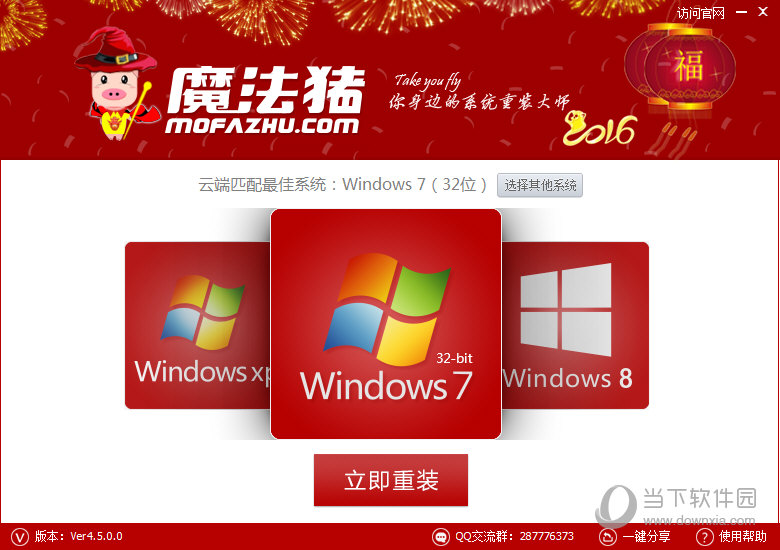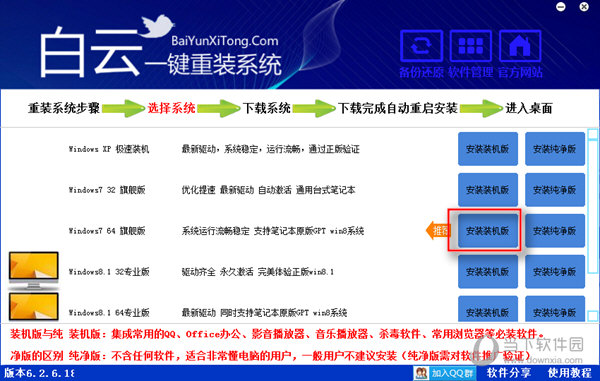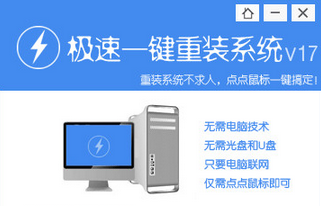win7如何查看安装时间?查看系统安装时间图文教
更新时间:2017-07-04 17:26:16
买东西最重要的是安心,买电脑同样如此,贵一点不要紧如果花了大价钱买了个二手的,那就杯具了。为了避免这样的情况,我们学学win7如何查看安装时间,接下来小编就和你分享查看安装时间图文教程。
具体方法:
第一步、我们点击电脑的“开始”菜单,如图所示。

第二步、在“开始”菜单中,我们点击“运行”。
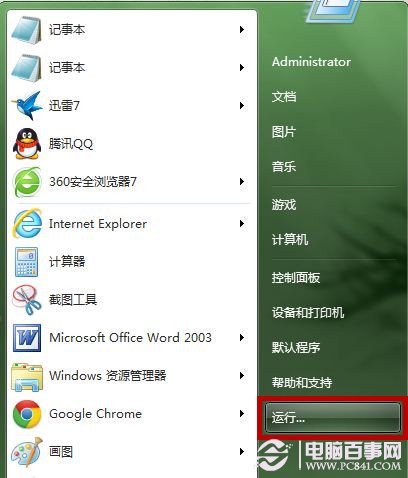
第三步、“运行”窗口中,我们输入“cmd /k systeminfo | find "初始安装日期" ”,再点击“确定”。值得注意的是,本命令中的双引号是英文状态下的双引号,大家注意切换输入法。
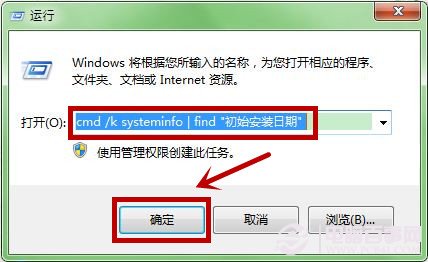
第四步、我们等待片刻,在“管理员命令”界面就可以看见系统的初始安装日期。

后记:
大家通过本文的win7查看安装时间图文教程,不仅可以准确判断电脑的使用时间,也可以为自己重装系统做个参考。
系统重装相关下载
Win7技巧相关推荐
重装系统软件排行榜
- 【电脑重装系统】系统之家一键重装系统V6.0精简版
- 黑云一键重装系统软件下载免费版5.9.6
- 【电脑重装系统】黑云一键重装系统软件V4.2免费版
- 【一键重装系统】系统基地一键重装系统工具V4.0.8极速版
- 【电脑系统重装】小马一键重装系统V4.0.8装机版
- 系统重装软件系统之家一键重装V1.3.0维护版
- 【电脑重装系统】系统之家一键重装系统软件V5.3.5维护版
- 【重装系统软件下载】屌丝一键重装系统V9.9.0尊享版
- 系统基地一键重装系统工具极速版V4.2
- 雨林木风一键重装系统工具V7.6.8贡献版
- 小白一键重装系统v10.0.00
- 【重装系统】魔法猪一键重装系统工具V4.5.0免费版
- 【电脑重装系统】小马一键重装系统V7.5.3
- 深度一键重装系统软件V8.8.5简体中文版
- 【重装系统】无忧一键重装系统工具V5.8最新版
重装系统热门教程
- 系统重装步骤
- 一键重装系统win7 64位系统 360一键重装系统详细图文解说教程
- 一键重装系统win8详细图文教程说明 最简单的一键重装系统软件
- 小马一键重装系统详细图文教程 小马一键重装系统安全无毒软件
- 一键重装系统纯净版 win7/64位详细图文教程说明
- 如何重装系统 重装xp系统详细图文教程
- 怎么重装系统 重装windows7系统图文详细说明
- 一键重装系统win7 如何快速重装windows7系统详细图文教程
- 一键重装系统win7 教你如何快速重装Win7系统
- 如何重装win7系统 重装win7系统不再是烦恼
- 重装系统win7旗舰版详细教程 重装系统就是这么简单
- 重装系统详细图文教程 重装Win7系统不在是烦恼
- 重装系统很简单 看重装win7系统教程(图解)
- 重装系统教程(图解) win7重装教详细图文
- 重装系统Win7教程说明和详细步骤(图文)